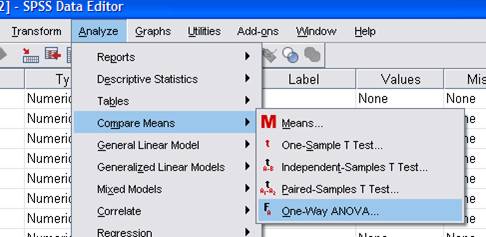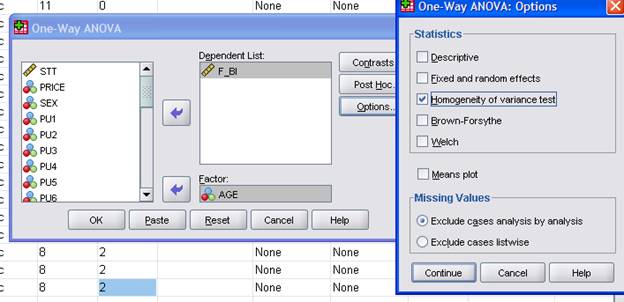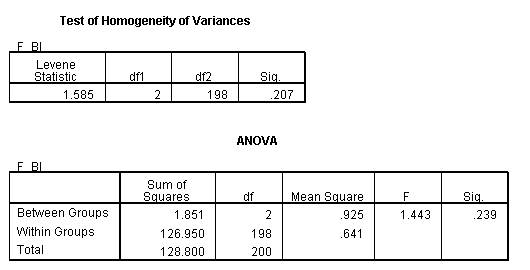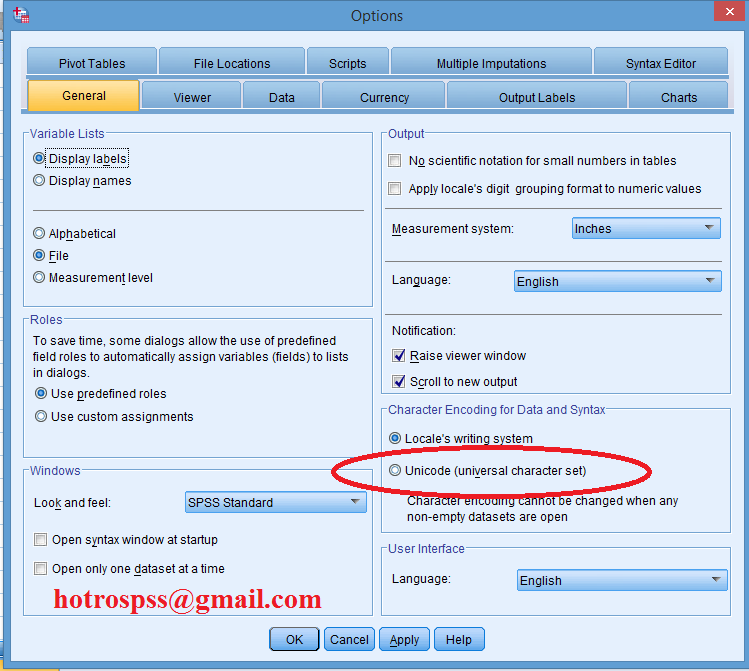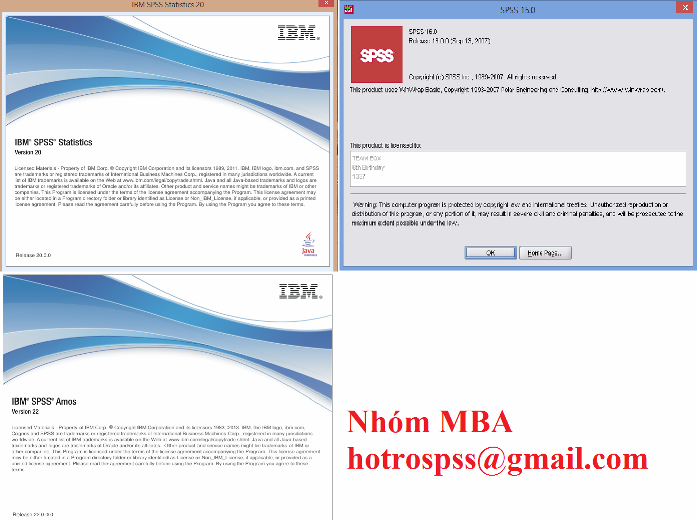Dịch spss Tiếng Việt
Khi làm luận văn, chạy các bước cronbach’s alpha, EFA, tương quan, hồi quy, một số trường hợp giáo viên sẽ yêu cầu dịch các bảng biểu qua tiếng Việt. Do đó nhóm hỗ trợ SPSS dịch một số thuật ngữ trong phần kết quả của SPSS qua tiếng Việt. Có chỗ nào chưa rõ các bạn cứ mail về nhóm tại địa chỉ hotrospss@gmail.com nhé
Tên tiếng Anh
|
Dịch qua tiếng Việt
|
Frequencies
|
Tần số
|
Statistics
|
Thống kê
|
Valid
|
Hợp lệ
|
Missing
|
Thiếu
|
Frequency Table
|
Bảng tần số
|
Frequency
|
Tần số
|
PercentValid Percent
|
Tỷ lệ phần trăm
hợp lệ |
Cumulative Percent
|
Phần trăm tích lũy
|
Descriptive Statistics
|
Thống kê mô
tả |
Minimum
|
Nhỏ nhất
|
Maximum
|
Lớn nhất
|
Mean
|
Trung Bình
|
Std. Deviation
|
Độ lệch chuẩn
|
Corrected Item-Total Correlation
|
Tương quan biến tổng
|
Cronbach’s Alpha if Item Deleted
|
Alpha Cronbach nếu Deleted câu này
|
KMO and Bartlett’s Test
|
Kiểm định KMO và Bartlett
|
Total Variance Explained
|
Tổng phương sai trích
|
Initial Eigenvalues
|
Eigenvalues khởi tạo
|
Component Matrix
|
Ma trận các thành phần
|
Rotated Component Matrix
|
Ma trận xoay các thành phần
|
R
|
Hệ số R
|
R Square
|
Hệ số R bình phương
|
Adjusted R Square
|
Hệ số R bình phương
hiệu chỉnh |
Std. Error of the Estimate
|
Sai số chuẩn của
ước lượng |
Coefficients
|
Hệ số
|
Model
|
Mô hình
|
Unstandardized Coefficients
|
Hệ số chưa chuẩn hóa
|
Standardized Coefficients
|
Hệ số đã chuẩn hóa
|
t
|
t
|
Sig.
|
Sig.
|
Collinearity Statistics
|
Đa cộng Tuyến
|
B
|
B
|
Std. Error
|
Sai số chuẩn
|
Beta
|
Beta
|
Tolerance
|
Hệ số Tolerance
|
VIF
|
Hệ số phóng đại
phương sai VIF |
Constant
|
Hằng số
|
Test of Homogeneity of Variances
|
Kiểm định tính
đồng nhất của phương sai |
Levene Statistic
|
Kiểm định Levene
|
Gởi mail ngay cho nhóm MBA hotrospss@gmail.com để được hướng dẫn:
– Khảo sát thị trường/ xử lý/hiệu chỉnh số liệu khảo sát để chạy ra kết quả phân tích nhân tố hội tụ,phân tích hồi quy hồi quy có ý nghĩa thống kê.
– Tư vấn mô hình/bảng câu hỏi/traning trực tiếp về phân tích hồi quy, nhân tố, cronbach alpha… trong SPSS, và mô hình SEM, CFA, AMOS